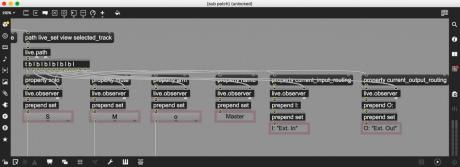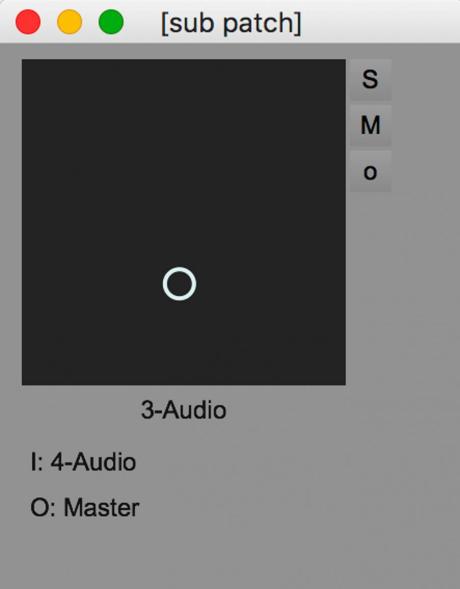Max for Live - Extrémně osobní Ableton Live - Zobrazení vstupu a výstupu - praxe

Minule jsme si teoreticky nastínili, jak do našeho patche přidat další zajímavé textové pole, které bude zobrazovat zvolený vstup (a výstup) aktuálně vybrané stopy (protože celé naše okno, celý náš ovladač je sloučen s aktuálně vybranou stopou).
Podle tabulky LOM jsme si popsali objekty, které budeme používat, tedy konkrétně current_input_routing. V závěru jsme se rozhodli, že pouze
okopírujeme část již hotového patche, a sice tu, která zobrazuje název zvoleného vstupu.
Tedy okopírujeme objekty [message: property name], [live.observer], [prepend set] a [comment]. Nejdůležitějším objektem je zde pochopitelně [message: property name]. Právě ten určuje, jakou vlastnost (property) aktuálně vybrané stopy chceme sledovat. Prozatím zde sledujeme vlastnost Name, tedy název stopy. Tento objekt tedy musíme změnit na [message: current_input_routing]. A to je v podstatě vše. Osobně jsem do řetězce přidal ještě objekt [prepend I:] a zařadil jej mezi objekty [live.observer] a [prepend set]. Díky tomu se v objektu [comment] bude před názvem vstupu zobrazovat I: (jako vstup - Input). Teď už jen přidáme další „b l“ do našeho objektu trigger a zapojíme poslední „b“ do levého vstupu [message: current_input_routing] objektu a poslední „l“ do pravého vstupu objektu [live.observer]. Vstup máme hotový a prakticky to stejné provedeme i s výstupem.
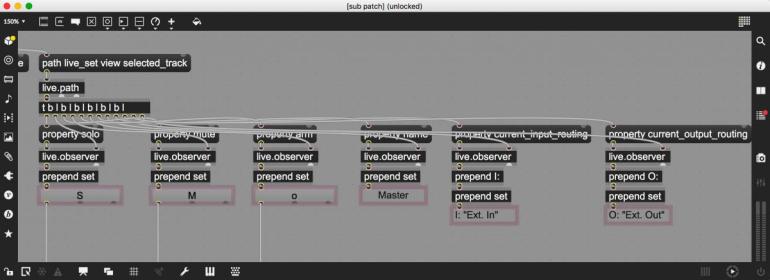
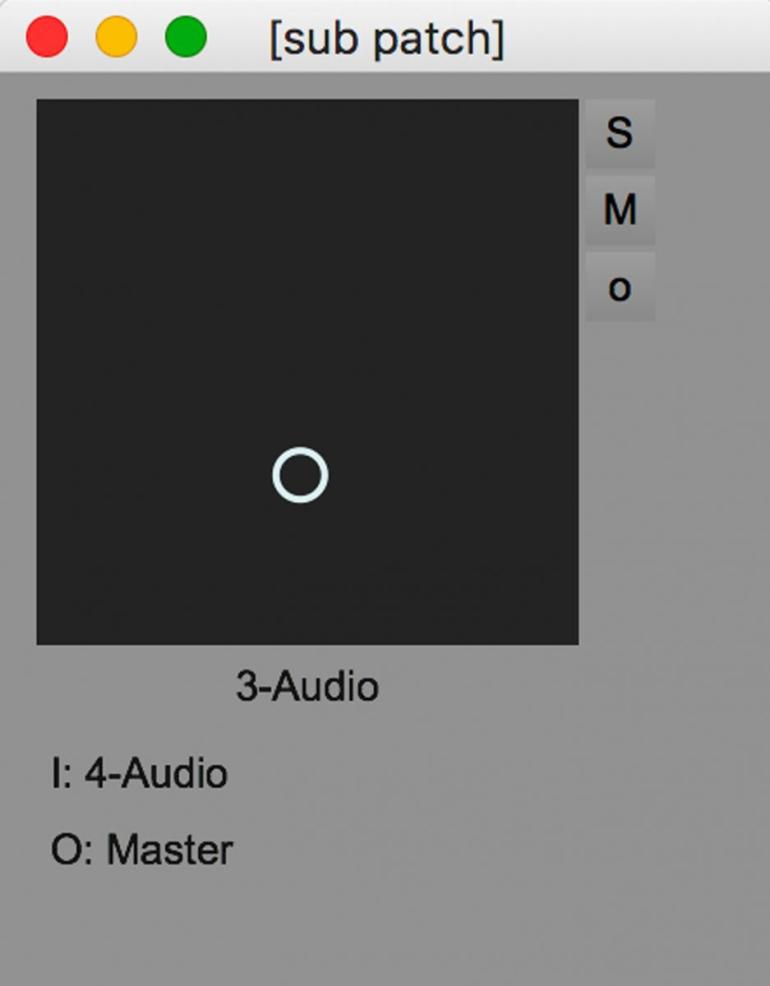
Okopírujeme tedy tentokrát nově vytvořený řetězec pro vstup a vložíme jej vedle. Objekt [message: current_input_routing] změníme na [message: current_output_routing], což nám poskytne, jak se dočteme v tabulce LOM, název aktuálně zvoleného výstupu. Objekt [prepend I:] změníme na [prepend O:], protože před názvem výstupu chceme vidět O: (jako výstup - Output). Opět samozřejmě musíme přidat další „b l“ do hlavního objektu trigger a zapojit poslední „b“ do levého vstupu objektu [message: current_output_routing] a poslední „l“ do pravého vstupu objektu [live.observer].
A máme hotovo, jak pro vstup, tak výstup. Objekty samozřejmě přidáme do prezentace a umístíme tam, kde chceme, aby jej uživatel viděl.